
Inhaltsverzeichnis:
- Lieferungen
- Schritt 1: Vorbereiten des Drahtes und der Teile
- Schritt 2: Kernbaugruppe
- Schritt 3: Nase und Motoren herstellen
- Schritt 4: Herstellung der Flügel
- Schritt 5: Herstellung und Installation der Basis
- Schritt 6: Einstellen der Uhrzeit des DS3231
- Schritt 7: Programmierung des Arduino
- Schritt 8: Betrieb
- Autor John Day [email protected].
- Public 2024-01-30 07:16.
- Zuletzt bearbeitet 2025-01-23 12:52.



Fusion 360-Projekte »
Diese Skulptur wurde stark von den Werken von Mohit Bhoite inspiriert. Er hat mehrere sehr interessante elektrische Stücke gemacht, die er sowohl auf seiner Website als auch auf seinem Instagram zeigt. Ich empfehle auf jeden Fall, sich seine Arbeit anzusehen. Ich sah seine Tie Fighter-Designs und dachte, dass es viel Spaß machen würde, eine X-Wing-Version zu machen.
Lieferungen
Materialien:
Elektrisch:
- Arduino Nano (ATMega328P)
- SSD1306 OLED 128x64-Display
- DS3231 RTC-Modul
- Diffuse rote LEDs
- Rote LEDs löschen
- 220 Ohm Widerstände
- Lautsprecher
- Transistor
- USB-Kabel
- Schalttafeleinbau-Schiebeschalter
- Versilberter Draht (20awg)
Sonstiges:
- Walnußholz
- Dänisches Öl
- Gefühlt
- Heißkleber
- Kleine Schrauben
Werkzeuge:
- Lötkolben und Lot
- Lötkolben
- Heißklebepistole
- Allzweckmesser
- Kabelschneider
- Zange
- Bohren
- Bohrer
- Bandsäge
- Schleifer und Schleifpapier
- USB-Kabel
- Helfende Hände
- Schraubenzieher
- Klebriger Kleber
Schritt 1: Vorbereiten des Drahtes und der Teile
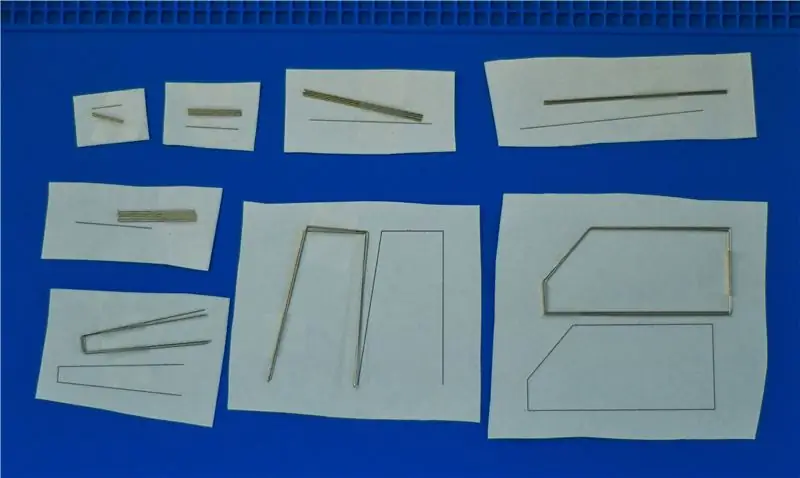

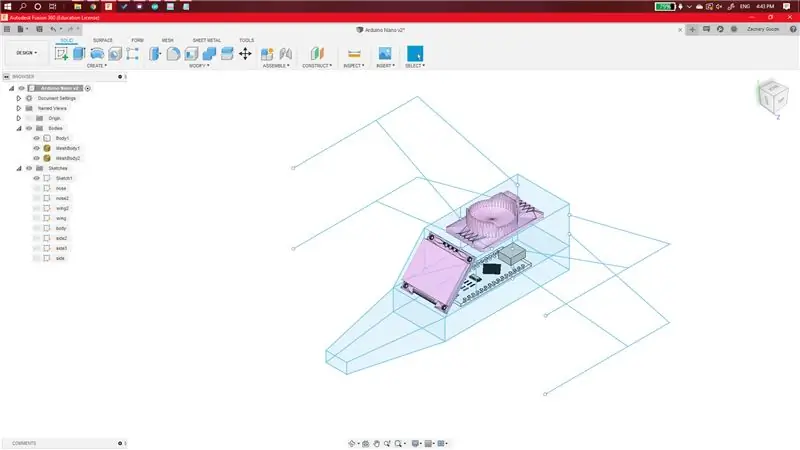
Damit der Draht verwendbar ist, muss er erst begradigt werden. Ich fand, dass ein Bohrer und eine Zange Wunder wirkten. Bevor ich etwas lötete, schneide ich die Stücke zurecht und formte sie in die gewünschten Formen. Für jedes der Teile habe ich eine DXF-Datei und die Fusion360-Datei hinzugefügt, die als Referenz für die Montage verwendet wurde. Achten Sie darauf, die DXF-Datei im Maßstab 1:1 auszudrucken. Die Anzahl jedes Teils ist im Dateinamen angegeben (zB 4x bedeutet, dass Sie vier Stück benötigen). Um eine schöne scharfe Biegung zu erhalten, halten Sie den Draht mit einer Zange und biegen Sie ihn genau an der Stelle, an der er gehalten wird.
Ich beschloss, die Karosserie in mehreren Schritten zusammenzubauen. Sie sind der Kern, Nase/Motor und Flügel. Obwohl es nicht notwendig ist, ist dies die Reihenfolge der Montage, die ich am einfachsten fand, als ich es herausgefunden habe.
Schritt 2: Kernbaugruppe
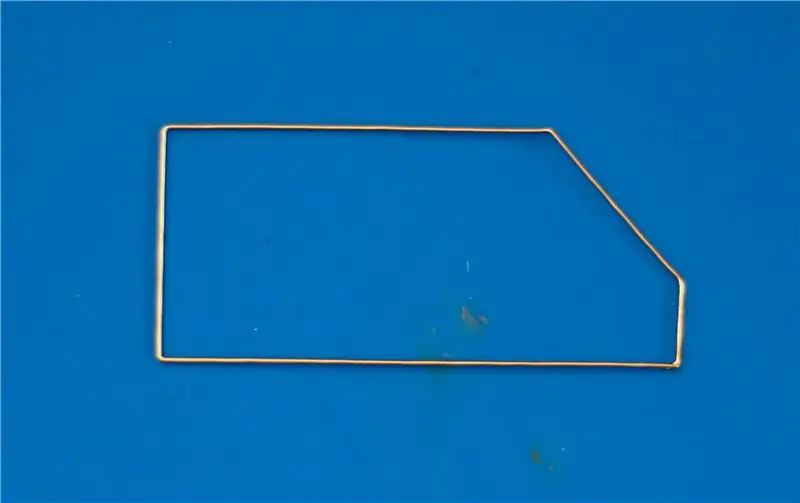
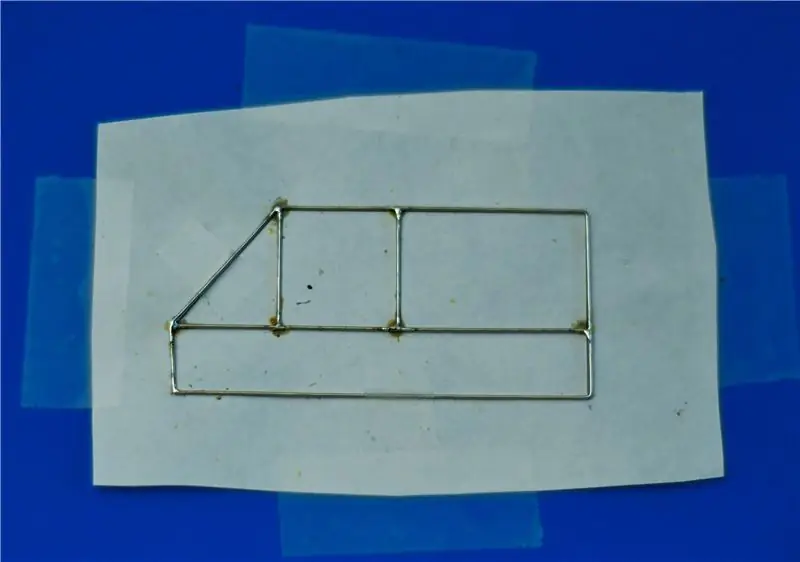


Der erste Schritt in der Kernmontage ist das Verlöten des Hauptteils des Körpers. Dies ist das Stück mit den meisten Biegungen. Als nächstes löten Sie die Teile, die auch auf die Seite gehören. Jedes Seitenteil enthält eine Seite, zwei side2 und eine side3. Mit der mitgelieferten Schablone DXF löten Sie dann wie im Bild oben gezeigt zusammen.
Um die beiden Seitenteile aneinander zu befestigen, verlötete ich die Körperteile an jedem der Eckpunkte der Seitenteile. Die Körperteile sind die, von denen es sieben gibt. Ich begann damit, zuerst die beiden auf der Rückseite zu machen, um sie stabil zu machen, und arbeitete mich dann nach vorne vor.
Nachdem ich die Form zusammengebaut hatte, fügte ich Draht zu den Massestiften des Arduino Nano hinzu und verband ihn mit der Mitte des Rahmens. Der gesamte Rahmen wird als Masseebene für die Schaltung verwendet. Es sollte im Rahmen zentriert sein, näher am Heck des Schiffes. Nachdem ich das Arduino in den Rahmen gelötet hatte, bereitete ich den Bildschirm vor, um hinzugefügt zu werden. Der einzige Schritt, der dafür erforderlich war, bestand darin, dem Erdungsstift ein Stück Draht hinzuzufügen. Dieses Drahtstück wird dann an den Rahmen gelötet, so dass der Bildschirm auf der abgewinkelten Fläche installiert wird. Die Drähte für den SDA-Pin gehen auf dem Arduino an A4, SCL wird an A5 angeschlossen und 5V geht an 5V. Das Hinzufügen des DS3231-Moduls zum Arduino ist ein ähnlicher Vorgang für den Bildschirm. Löten Sie ein Erdungskabel an den Rahmen und biegen Sie es dann im gleichen Winkel der geneigten Kante. Die Daten- und Stromleitungen sind mit den Leitungen des Bildschirms verbunden, die mit den gleichen Pins auf dem Arduino verbunden sind.
Der Lautsprecher ist etwas anders angeschlossen als der DS3231 und der OLED-Bildschirm. Der erste Schritt besteht darin, den Transistor an eine Seite des Lautsprechers zu löten. Ich stelle meinen Lautsprecher auf den Boden des Schiffes, nahe der Vorderseite. Die Seite des Lautsprechers, an der kein Transitor angebracht ist, ist mit dem Rahmen verbunden und geerdet. Der mittlere Pin des Transistors ist mit Pin 10 des Arduino verbunden. Der letzte verbleibende Pin des Transistors ist mit derselben 5V-Leitung wie der DS3231 und der OLED-Bildschirm verbunden.
Schritt 3: Nase und Motoren herstellen




Ich schalte die Motor-LEDs ein, bevor ich die Nase aufsetze, aber es spielt keine Rolle, in welcher Reihenfolge sie leuchten. Für die einzelnen Motor-LEDs habe ich einen 220-Ohm-Widerstand an der Kathode der LED und das andere Ende dieses Widerstands an einer Ecke auf der Rückseite des Rahmens hinzugefügt (diese Widerstände sind nicht notwendig, ich habe sie tatsächlich nachträglich hinzugefügt). Angesteuert werden die Motoren über zwei statt vier Pins, da der Lautsprecher zwei der drei Timer nutzt und nur einer für PWM übrig bleibt. Ich habe die Anoden diagonal (oben rechts nach unten links und umgekehrt) und dann jeweils an die beiden analogen Schreibstifte angeschlossen. Die beiden Pins, die ich für die Motoren verwendet habe, waren Pin 5 und 6.
Um die Nase am Hauptkörper zu befestigen, befestigte ich die beiden größeren Nasenstücke an der Vorderseite des Körpers. Dabei habe ich versucht, sie in einem möglichst symmetrischen Winkel zu befestigen. Nachdem sie grob genug angebracht wurden, verwenden Sie die kleineren abgeschnittenen Nasenabschnitte, um sie an der Spitze besser auseinander zu halten und die Form des Körpers zu beenden.
Schritt 4: Herstellung der Flügel
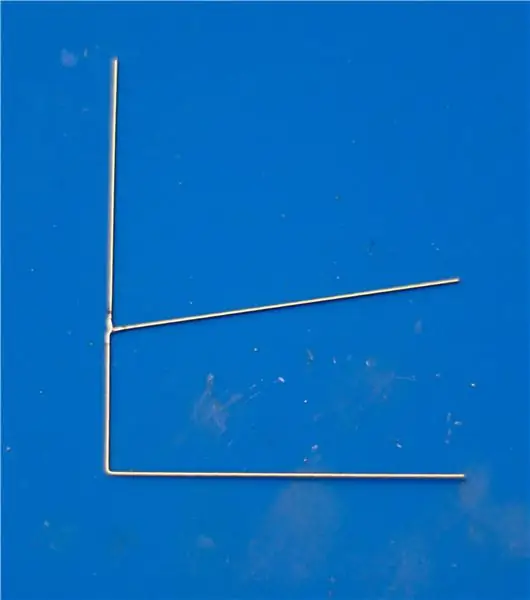
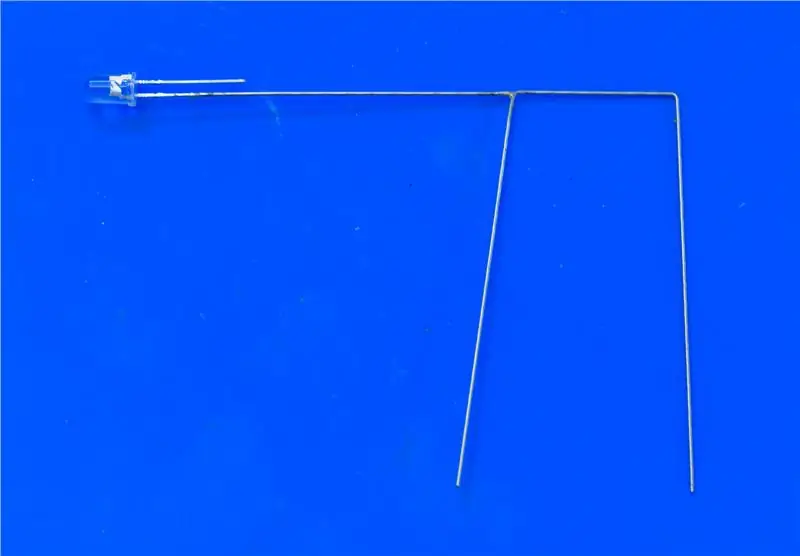

Bevor ich die Flügel am Rahmen befestigte, lötete ich die beiden Teile des Flügels zusammen, wie im ersten Bild gezeigt. Ich lötete dann die Kathode der LED an das Ende des Flügels. Was ich am einfachsten fand, um sie an der Baugruppe zu befestigen, war, es einzeln zu tun. Beim Anbringen der Flügel stelle ich sie in einem Winkel von etwa 10 Grad auf. Bringen Sie die Flügel an und befestigen Sie dann einen zweiten Draht an der Anode der LED und dann an dem Widerstand, der an Pin 4 des Arduino befestigt ist. Alle LEDs am Ende des Flügels sind über den Widerstand mit demselben Pin des Arduino verbunden.
Schritt 5: Herstellung und Installation der Basis




Mit meiner Bandsäge schneide ich ein Stück von der Walnussplanke ab, das ungefähr 2 "x 2" misst. Die Walnuss, die ich verwendet habe, war etwa 3/4 "dick. Sie können zwar dicker gehen, aber ich empfehle nicht, dünner zu werden. Ich habe dann die Ecken abgerundet und die Kanten mit einem Bandschleifer und etwas Handschleifen gereinigt. Ich dann Den Boden des Holzstücks mit einer Bohrmaschine ausgehöhlt. Das geht auch mit einem Meißel. Die Innenseite muss nicht perfekt sein, da sie nie zu sehen ist. Ich habe hinten ein Loch für die USB-Kabel und ein rechteckiges Loch für die Schalter. Für das rechteckige Loch habe ich es ausgebohrt und dann mit einer Juweliersäge und Feilen in die richtige Form gebracht.
Um den X-Wing an der Basis zu montieren, fügte ich Drähte an der Unterseite hinzu, die mit dem VIN-Pin, dem Rahmen (der Rahmen ist geerdet), Pin 2 und Pin 7 verbunden sind. Mit einem 1-mm-Bohrer bohrte ich Löcher in die Oberseite des Holzstücks. Ich habe die Schalter an die Pins 2 und 7 angeschlossen. Ich habe jede Seite der Schalter an 5V und Masse angeschlossen. Die Masse- und 5V-Leitungen des Wireframes werden dann mit den 5V- und Massedrähten des USB-Kabels verbunden. Um sicherzustellen, dass das USB-Kabel in der Basis befestigt ist, habe ich einen Knoten darin gemacht.
Nachdem ich die Anschlüsse miteinander verlötet hatte, füllte ich die Basis mit Heißkleber. Dies dient dazu, alle Drähte zu isolieren und an Ort und Stelle zu halten. Stellen Sie sicher, dass der Kleber eine ebene Fläche bildet, die bündig mit der Unterseite der Basis ist. Nachdem der Kleber abgekühlt war, klebte ich ein Stück Filz mit klebrigem Kleber auf. Nachdem der Kleber getrocknet ist, schneiden Sie den Filz mit einer Universalklinge zurecht.
Schritt 6: Einstellen der Uhrzeit des DS3231
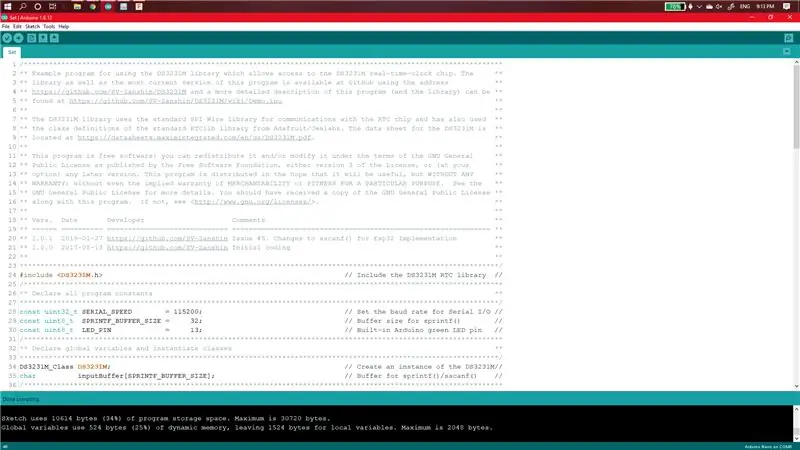
Zum Einstellen der Uhrzeit des DS3231 habe ich eine Beispielskizze aus der DS3231-Bibliothek und dem seriellen Monitor verwendet. So als ob Sie das Arduino programmieren würden, schließen Sie es an Ihren PC an und laden Sie die mitgelieferte Skizze hoch. Öffnen Sie den seriellen Monitor und geben Sie den Befehl SEDDATE yyyy-mm-dd hh:mm:ss. ein
yyyy entspricht dem Jahr, mm entspricht dem Monat, dd entspricht dem Tag, hh entspricht der Stunde (in 24H-Zeit), mm entspricht den Minuten und ss entspricht den Sekunden.
Achten Sie beim Einstellen der Uhrzeit darauf, dass eine Batterie in das DS3231-Modul eingelegt ist, damit es beim Trennen der Stromversorgung die Uhrzeit hält.
Schritt 7: Programmierung des Arduino
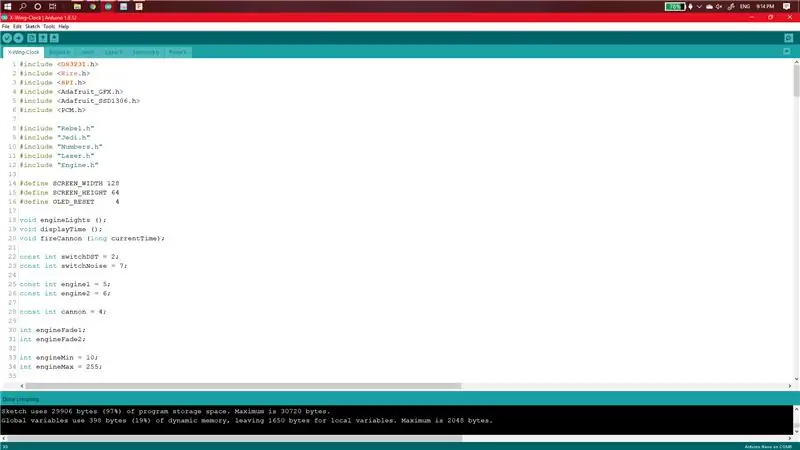
Um den Arduino zu programmieren, schließen Sie ihn mit dem Mini-USB-Kabel an Ihren PC an. Extrahieren Sie die rar-Datei und öffnen Sie sie in Arduino. Stellen Sie sicher, dass sich alle Dateien in einem Ordner mit dem Titel X-Wing-Clock befinden. Es werden andere Dateien als das ino benötigt und diese müssen sich im selben Ordner wie das ino befinden. Nachdem Sie alles überprüft haben, laden Sie den Code zum Arduino hoch.
Schritt 8: Betrieb

In das Design dieser Uhr habe ich zwei Schalter eingebaut. Ein Schalter aktiviert/deaktiviert den Lautsprecher und der andere dient zur Anzeige der Sommerzeit.
Der Lautsprecher wird für Soundeffekte verwendet, die ich für einen zusätzlichen Effekt hinzufügen wollte. Das erste Geräusch ist das Motorgeräusch, das alle zehn bis sechzig Minuten zufällig abgespielt wird. Der andere Effekt gehört zu den "Lasern" und ist das Laserrauschen. Es spielt bei null Minuten, fünfzehn Minuten, dreißig Minuten und fünfundvierzig Minuten. Die "Laser" pulsieren beim Abspielen mit dem Ton.


Zweiter Preis bei der Space Challenge
Empfohlen:
Wort-Uhr: 5 Schritte

Wort-Uhr: Hallo zusammen! Dies wird mein erstes anweisbares sein und wenn Sie irgendwelche Ideen haben, wie es verbessert oder verständlicher gemacht werden kann, zögern Sie bitte nicht, mich zu kontaktieren! ist nicht meine idee! Ich habe viele der Thr gesehen
DIY, wie man eine cool aussehende Uhr macht – StickC – Einfach zu tun: 8 Schritte

DIY Wie man eine cool aussehende Uhr macht - StickC - Einfach zu machen: In diesem Tutorial lernen wir, wie man ESP32 M5Stack StickC mit Arduino IDE und Visuino programmiert, um eine Zeit auf dem LCD anzuzeigen und die Zeit auch mit den StickC-Tasten einzustellen
Wie erstelle ich eine Arduino-Uhr – wikiHow

Wie man eine Arduino-Uhr macht: Ich habe ungefähr 15 analoge Uhren entworfen. Hier stelle ich einen von ihnen vor
7-Segment-Uhr Version 2: 4 Schritte

7 Segment Clock Version 2: Hallo! Nach einer Anfrage des Instructables-Benutzers bezüglich der Verfügbarkeit des 12-Stunden-Formats nutzte ich den Vorteil, wesentliche Änderungen am ursprünglichen Projekt vorzunehmen. Während der Verwendung der Version 1 hatte ich das Bedürfnis, eine eigenständige Version zu erstellen. also habe ich es möglich gemacht
ESP8266 Netzwerkuhr ohne RTC - Nodemcu NTP-Uhr Keine RTC - INTERNET-UHR-PROJEKT: 4 Schritte

ESP8266 Netzwerkuhr ohne RTC | Nodemcu NTP-Uhr Keine RTC | INTERNET-UHRPROJEKT: Im Projekt wird ein Uhrenprojekt ohne RTC erstellt, es wird Zeit vom Internet über WLAN benötigt und auf dem st7735-Display angezeigt
